TestNG Er en kraftig test rammeverk som gjør det mulig for utviklere å skrive fleksible tester med gruppering, sekvensering, og datadrevne funksjoner; det selv gjør skrive parallelle tester enkelt. Og den kraftigste funksjonen, etter mitt syn, er et sett Av Lyttere som kroker Inn TestNG, som gjør det mulig å bedre kontrollere testtilfeller, eller øke rapportering, etc.
TestNG Eclipse plugin gir deg muligheten til å kjøre Og feilsøke TestNG testtilfeller innenfor Eclipse IDE.
Denne artikkelen deler noen tips om hvordan du kan være effektiv når du redigerer og kjører tester Med Testng Eclipse Plugin.
Installasjon
TestNG For Eclipse Plugin er tilgjengelig På Eclipse Marketplace, følg installasjonsveiledningen.
Bruk TestNG Eclipse Plugin
Redigeringstester
når du redigerer TestNG-testtilfellene, kan de forhåndsdefinerte malene definitivt hjelpe deg med å bli mer effektiv. For å opprette en testmetode, skriv inn test i redigeringsprogrammet, og trykk Deretter På Hurtigtasten For Innholdsassistanse (‘Alt+/’ i mitt tilfelle), velg malen som nedenfor:

Merk: det vil være flere maler tilgjengelig I TestNG Eclipse Plugin 6.10.1, f. eks ‘setup’,’ teardown’, etc.
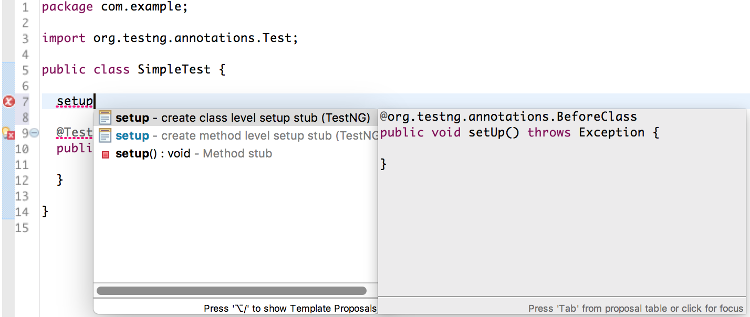

Kjør/Feilsøkingstester
Lauching Tests
Det er flere måter å starte tester På, noe som er veldig nyttig. Her er de forskjellige måtene det kan gjøres på:
- Høyreklikk på testklassen eller kildeditoren for å kjøre den testen.
- Høyreklikk på pakken, for å kjøre alle testene under pakken.
- Høyreklikk På testng suite xml-filen, for å kjøre den egendefinerte test suite.
- Eller gå Til Kjør Konfigurasjon for bedre kontroll på startkonfigurasjonen, for eksempel testgruppen som skal kjøres; send systemegenskaper til kjøretidstestprosessen, etc.
kjør Mislykkede Tester På Nytt
hvis du har flere mislykkede tester, etter at du har løst testkoden, kan du kjøre de mislykkede testene på nytt helt for å spare tid:
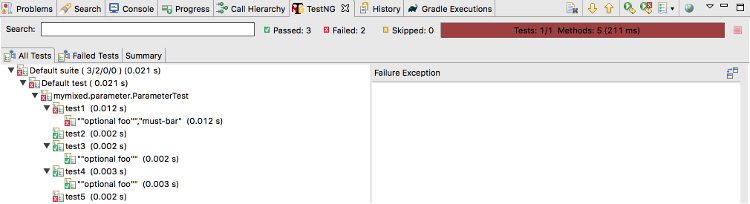
Maven-Integrasjon
hvis prosjektet Er maven-administrert, vil du kanskje konfigurere maven-surefire-plugin eller maven-failsafe-plugin for å kjøre testtilfellet. La oss si at du sender FØLGENDE jvm-argumenter og systemegenskaper til kjøretidstestprosessen:
<artifactId>maven-surefire-plugin</artifactId><configuration> <suiteXmlFiles> <suiteXmlFile>test-suite/testng.xml</suiteXmlFile> </suiteXmlFiles> <argLine>-javaagent:${settings.localRepository}/org/aspectj/aspectjweaver/${aspectj.version}/aspectjweaver-${aspectj.version}.jar -Xmx1024m -XX:MaxPermSize=512m -Xms256m -Xmx1024m -XX:PermSize=128m -Dversion=${project.version} </argLine> <systemPropertyVariables> <foo>${foo.value}</foo> </systemPropertyVariables> <environmentVariables> <bar>${bar.value}</bar> </environmentVariables></configuration>
testene går bra med Maven cli, mvn -e test, men kan mislykkes med Noen Testng Eclipse Plugin versjon før 6.9.10. I så fall må du manuelt kopiere systemegenskapene for Å Starte Konfigurasjon for hver test.
Heldigvis, I dag, TestNG Eclipse Plugin kan analysere konfigurasjonen av maven-surefire/failsafe-plugin, auto legge dem Til Lanseringen Konfigurasjon. På denne måten gjør det også oppførselen så nær som mulig å kjøre på kommandolinjen. For mer informasjon, vennligst se den offisielle guiden.
Merk: tilsvarende funksjon For Gradle integrasjon Med Eclipse Buildship er under planlegging, du kan spore billetten her.
Testng Eclipse Plugin Intern
Det er nyttig å forstå kjernen I TestNG Eclipse plugin, spesielt når du har problemer med å bruke den.
når en test kjører, må plugin for å få testresultatene fra runtime testprosessen og vise dem på visningen i sanntid.
kommunikasjonen mellom plugin og runtime testprosessen er gjort via socket. Pluggen starter først socket-serveren. Mens det er på runtime testprosessen er det et sett Med Lyttere som hekte Inn TestNG runtime og sende testresultatene tilbake til plugin via socket.
socket-kommunikasjonsfunksjonene opprettholdes i prosjektet ‘testng-remote’ på GitHub.
Endelige Ord
vi fortsetter å forbedre opplevelsen Av TestNG Eclipse Plugin, vennligst send tilbakemelding og ideer om GitHub-prosjektet her.
Om Forfatteren

Nick Tan
Ebates
- GitHub